اتصال به سرور مجازی میکروتیک با موبایل اندروید و IOS
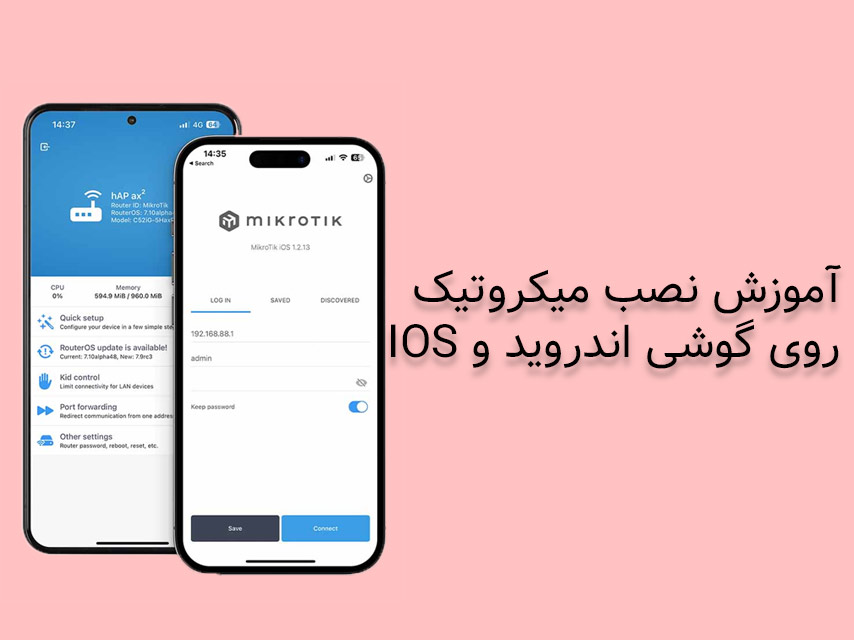
با نصب یک نرمافزار بهراحتی میتوانید VPS اختصاصی خود را روی گوشی بههمراه داشته باشید. باوجودیکه برنامههای متعددی برای اتصال به میکروتیک با اندروید و IOS وجود دارد، شرکت میکروتیک سه اپلیکیشن را بهطور رسمی بهعنوان نرم افزار های میکروتیک برای موبایل معرفی کرده است. ما در این مقاله به معرفی این اپلیکیشنها و ویژگی هر یک از آنها میپردازیم. اگر شما نیز قصد اتصال به میکروتیک با اندروید و IOS را دارید، راهنمای این مقاله را قدم به قدم پیش ببرید.
دانلود اپلیکیشن اندروید و IOS؛ اولین قدم اتصال به سرور میکروتیک
سایت میکروتیک بهطور رسمی به معرفی نرم افزار میکروتیک برای اندروید و IOS پرداخته است. خوشبختانه اتصال به سرور مجازی میکروتیک با آیپد و IOS نیز بهراحتی امکانپذیر خواهد بود. یکی از محبوبترین برنامههای اتصال به سرور مجازی میکروتیک برای اندروید، MikroTik Pro نام دارد. در گوشیهای IOS نیز میتواند با دانلود برنامهای به نام MikroTik به کلیه امکانات برای مدیریت سرور مجازی میکروتیک روی گوشی همراه دست پیدا کرد.
از سایر برنامههایی که شرکت میکروتیک برای اندروید و IOS معرفی کرده است به موارد زیر نیز میتوان اشاره کرد:
- Mikrotik Pro: دسترسی کامل به تنظیمات و کانفیگ سرور مجازی میکروتیک روی گوشیهای اندروید و IOS
- MikroTik Home app: نرم افزار میکروتیک برای اندروید که قابلیت تنظیمات WiFi، اینترنت، مدیریت دستگاهها، حافظه و سختافزار سرور را دارد. همچنین قابلیت پورت فورواردینگ را برای کاربر بهوجود میآورد.
- MikroTik Beacon Manager: تنظیم و پیکربندی تگهای بلوتوث میکروتیک و سایر موارد در اندروید و IOS
برای دانلود و شروع استفاده از این برنامهها فقط کافی است اقدام به خرید vps میکروتیک از XVPS کنید. کلیه پلنهای ارائهشده سرورهای میکروتیک در XVPS برای استفاده در موبایل نیز هستند.
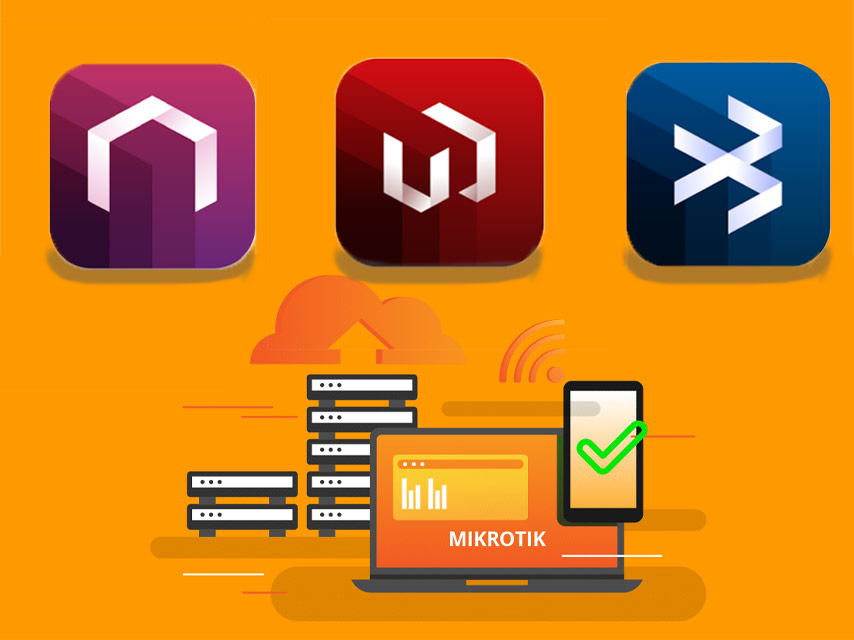
نصب میکروتیک روی گوشی های اندرویدی پس از دانلود اپلیکیشن
در قدم بعدی و پس از یافتن نرم افزار میکروتیک برای اندروید نوبت به نصب و اجرای اپلیکیشن میرسد. برای سهولت در دانلود tik app (نام دیگر برنامه میکروتیک پرو) کافی است روی لینک زیر کلیک کنید تا دانلود اپلیکیشن از گوگل پلی انجام شود:
دانلود MikroTik Pro نرم افزار میکروتیک برای اندروید در گوگل پلی
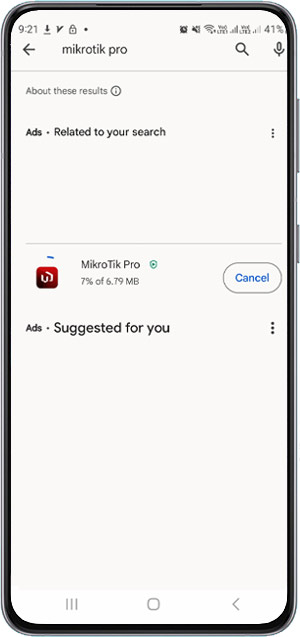
1- پس از دانلود و نصب برنامه باید اطلاعات سرور مجازی میکروتیک خود را در صفحه LOG IN وارد کنید. این اطلاعات شامل IP، رمز عبور و نام کاربری میشود.
کلیه اطلاعات دسترسی به VPS، پس از خرید سرور میکروتیک توسط شرکت ارائهدهنده خدمات برای کاربر ارسال خواهد شد.
2- با زدن تیک Save password کلیه اطلاعات شما ذخیره میشود. در این صورت برای هر بار ورود به سرور میکروتیک نیازی به وارد کردن اطلاعات مورد نیاز نخواهد بود.
3- پس از وارد کردن اطلاعات گزینه Connect را انتخاب کنید.
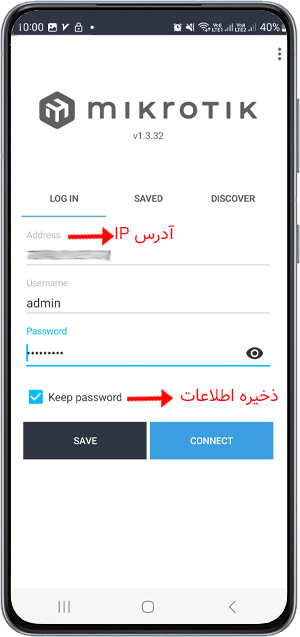
4- اپلیکیشن برای اتصال به سرور مجازی میکروتیک ابتدا چند پلاگین دانلود میکند. برای همین ممکن است با صفحه زیر مواجه شوید.
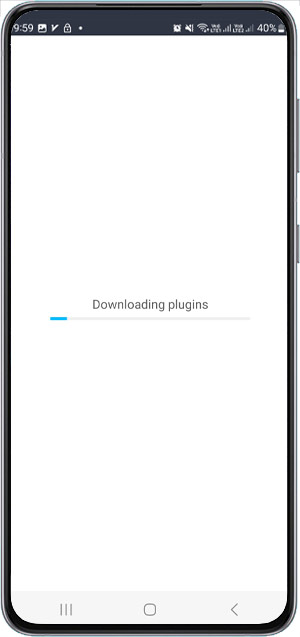
5- پس از تکمیل پلاگینها، صفحه زیر به شما نشان داده میشود. در این صفحه شما دسترسیهای لازم برای مدیریت کانفیگ و تنظیمات مختلف سرور مجازی میکروتیک خود را خواهید داشت.
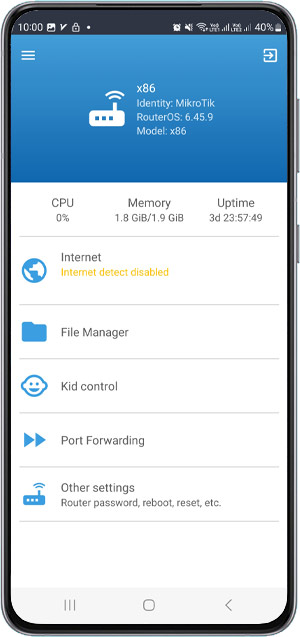
6- برای مشاهده تنظیمات بیشتر سرور مجازی، باید روی منوی همبرگری سمت چپ کلیک شود. بهمنظور دسترسی بخشهای این منو باید اسکرول کنید. در این بخش میتوانید به تنظیمات Wireless، Mesh، IP و روتینگ دسترسی داشته باشید.
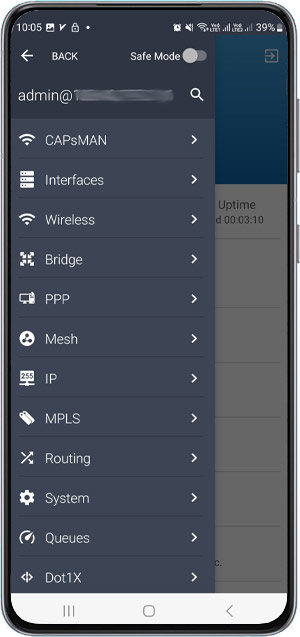
7- در بخش New Terminal میتوانید به صفحه دستورات وارد شوید. در این بخش ابزاری قرار دارد که میتوانید برای حرکت آسانتر در صفحه ترمینال از آنها استفاده کنید.
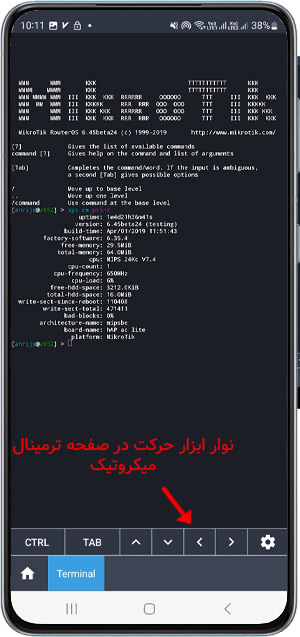
ما برای راهنمایی بهتر کاربران، مراحل نصب میکروتیک روی گوشی IOS را در قسمت بعدی بررسی میکنیم. اگر کاربر سیستمعامل IOS هستید، مراحل گفته شده در بخش بعدی را انجام دهید.
اتصال به سرور مجازی میکروتیک با IOS
اتصال به سرور مجازی میکروتیک با IOS نیز به سادگی نصب میکروتیک روی گوشی اندرویدی خواهد بود. برای شروع باید از پلی استور اپل، برنامه موردنظر خود را دانلود کنید. بهمنظور سهولت دانلود این برنامه، لینک Mikrotik IOS در ادامه درج شده است:
دانلود Mikrotik IOS از پلی استور
1- پس از نصب برنامه Mikrotik، آن را اجرا کنید.
2- مشابه با برنامه Tik app، پس از اجرا صفحه ورود اطلاعات به شما نمایش داده خواهد شد. در این صفحه باید IP، نام کاربری و رمز عبوری که از شرکت ارائهدهنده خدمات دریافت کردید را وارد کنید.
2- با فعال کردن گزینه Keep password، اطلاعات شما ذخیره خواهد شد و برای هر بار ورود نیازی به درج رمز عبور و آدرس IP نخواهید داشت.
3- پس از وارد کردن اطلاعات درخواستی روی گزینه Connect کلیک کنید.
4- درصورت صحت اطلاعات، صفحه مدیریت سرور مجازی میکروتیک به شما نمایش داده خواهد شد.
5- با انتخاب علامت چرخدهنده در سمت راست، وارد منوی Advanced Setting میشوید.
6- در این بخش میتوانید به تنظیمات Interface، فایروال، پورت فورواردینگ و سایر موارد دسترسی داشته باشید.
شما میتوانید از سرور مجازی انگلیس، آلمان و سایر کشورها خرید vps میکروتیک را انجام دهید.
پس از اتصال به میکروتیک، کانفیگهای سرور مجازی خود را آغاز کنید
در این مقاله از XVPS به بررسی نحوه نصب میکروتیک روی گوشی اندرویدی و IOS پرداختیم. برای وصل شدن به سرور مجازی با گوشی ابتدا باید اپلیکیشن مناسب آن را پیدا کنید. ازاینرو، کلیه برنامههای موردتایید شرکت MikroTik و قابلیت هر یک از آنها را نیز معرفی کردیم. شما میتوانید با دانلود هر یک از آنها، دسترسی کاملی به کانفیگهای مختلف روی میکروتیک خود داشته باشید. علاوهبر آموزش نصب میکروتیک روی گوشی، به بررسی نحوه نصب میکروتیک روی ویندوز و MacOS نیز پرداخته شده است. شما میتوانید برای آشنایی با این مبحث، مقاله «نصب میکروتیک با ویندوز و MacOS» را مطالعه کنید. همچنین کارشناسان ما آماده پاسخگویی به سوالات درجشده شما در بخش نظرات هستند.
دستهبندی: آموزش اتصال به سرور مجازی
